
Pokud vlastníte iPhone 11, iPhone 11 Pro nebo iPhone 11 Pro Max a všimli jste si méně než ideálního stavu baterie pro vaše zařízení, tento článek je právě pro vás. Dobrou zprávou je, že s vaším iPhonem není nic špatného. A s novějšími verzemi iOS můžete u těchto zařízení znovu zkalibrovat baterii.
Během posledních několika měsíců několik majitelů iPhonů nahlásilo nepřesné odhady funkce Battery Health v iOS. Problém primárně ovlivnil loňskou vlajkovou loď řady iPhone 11, kde byla zobrazená maximální kapacita baterie mnohem nižší, než by ve skutečnosti měla být. S nejnovějšími verzemi systému iOS však Apple vydal opravu, která tento problém řeší.
Pokud jste nedávno neaktualizovali svou řadu iPhone 11, budete tak chtít udělat, abyste mohli využít této funkce. Pojďme se podívat, jak můžete zahájit proces rekalibrace baterie u modelů iPhone 11, iPhone 11 Pro a iPhone 11 Pro Max.
Jak překalibrovat baterii na iPhonu řady 11
Pamatujte, že tento postup je k ničemu, pokud používáte model, který není specifikován výše, a nevykazuje žádné zlepšení ve stavu baterie. K tomu budete muset nainstalovat aktualizaci iOS:
- V podstatě vše, co musíte udělat, je aktualizovat váš iPhone na iOS 14.5 nebo novější tak, že přejdete do Nastavení -> Obecné -> Aktualizace softwaru. Pokud váš iPhone již používá iOS 14.5, můžete tento krok přeskočit.
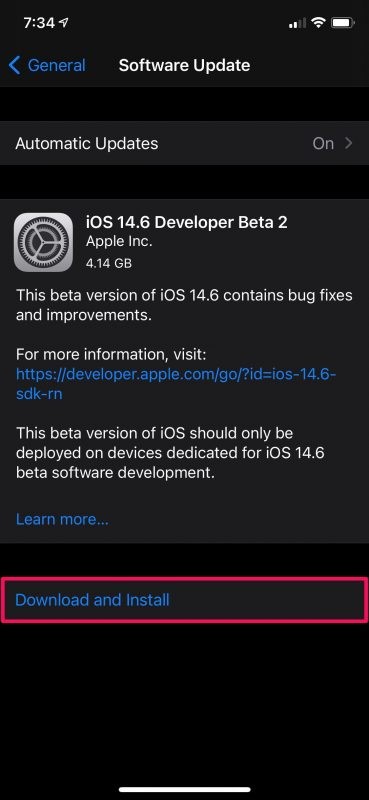
- Až budete hotovi, otevřete aplikaci Nastavení a přejděte do části Baterie.
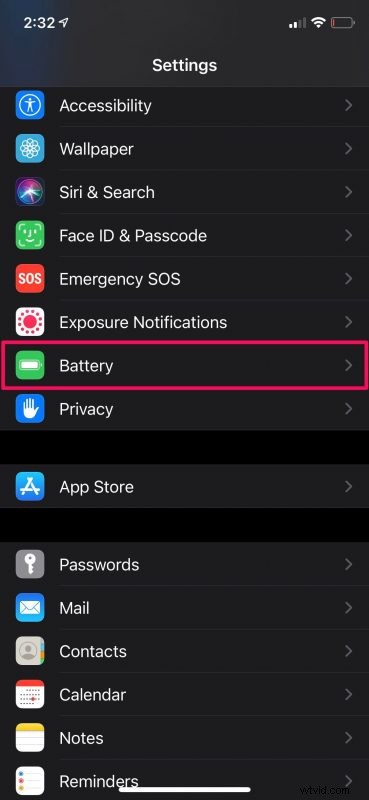
- Dále klepněte na „Stav baterie“ nad grafem baterie.

- Zde nahoře najdete důležitou zprávu o baterii. Potvrzuje, že se rekalibruje maximální kapacita baterie a maximální výkon vašeho iPhone. Klepnutím na „Režim učení“ otevřete stránku podpory a přečtěte si o ní více.
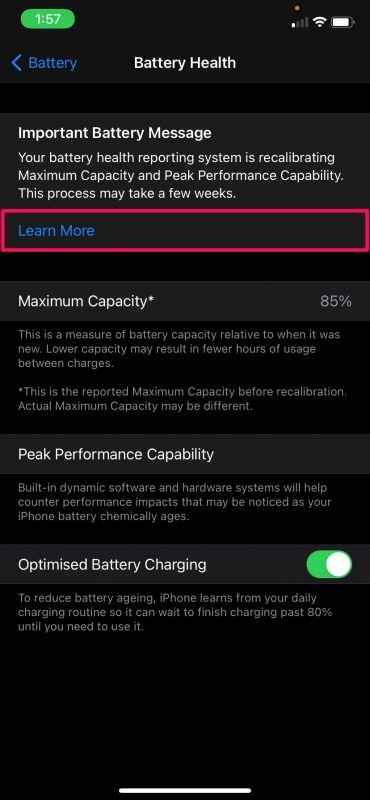
- Zde bude zmíněno vše o rekalibraci. Nyní další věc, kterou musíte udělat, je jen čekat. Vážně, počkejte alespoň dva týdny nebo déle. Věřte nám.
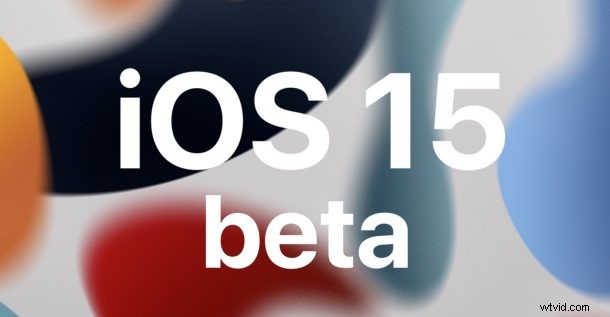
To je vše.
Požádali jsme vás, abyste počkali, protože proces rekalibrace trvá několik týdnů, než se dokončí, jak je uvedeno v důležité zprávě o baterii, kterou jsme zobrazili v kroku 5. Stav baterie proto můžete zkontrolovat po uplynutí přibližně 2 týdnů, abyste zjistili, zda změna hodnoty maximální kapacity.
Pokud aktualizovaný systém hlášení stavu baterie společnosti Apple stále ukazuje, že se stav baterie výrazně zhoršil, zobrazí se servisní zpráva baterie. V tuto chvíli je jediným způsobem, jak se této zprávy zbavit, provést servis vašeho iPhone a vyměnit baterii.
Nicméně Apple uvádí, že rekalibrace může být v některých vzácných případech stále neúspěšná. Pokud se vám to stane, můžete mít nárok na bezplatnou výměnu baterie od autorizovaného poskytovatele služeb Apple, a tím obnovit maximální kapacitu a špičkový výkon.
Pokud máte obecné problémy s baterií u vydání iOS 14, můžete se také podívat na několik tipů na výdrž baterie pro iOS 14.x zde.
Doufejme, že se vám podaří získat zpět normální hodnoty stavu baterie na vašem iPhone 11, iPhone 11 Pro a iPhone 11 Pro Max. Když čekáte, proč nezkontrolujete cykly baterie vašeho iPhone, abyste zhruba odhadli, jak moc jste baterii vybili?
Nezapomeňte se jako obvykle podělit o své myšlenky a komentáře!
